Word-handlinger
Med Word-automatiseringsfunksjonen kan du samhandle sømløst med Word-filer som er lagret enten lokalt eller i skyen. For å begynne må du opprette en Word-forekomst ved å bruke handlingen «Start Word» eller «Legg ved kjørende Word». Denne forekomsten fungerer som inndataparameter for resten av handlingene i gruppen, slik at du enkelt kan utføre handlinger på ønsket Word-fil.
For øyeblikket er handlingene nedenfor tilgjengelige:
- Start Word: Når denne handlingen utløses i Power Automate for skrivebord, åpner den et Word-dokument og oppretter en Word-forekomst som kan brukes i påfølgende Word-handlinger innenfor samme skrivebordsflyt. Brukeren kan velge å åpne enten et nytt, tomt Word-dokument eller et eksisterende som ligger på den lokale maskinen eller i skyen (gjennom OneDrive eller SharePoint). Avhengig av handlingens konfigurasjon kan Word-appen startes synlig eller usynlig, og dokumentet kan åpnes i skrivebeskyttet modus. Det er viktig å merke seg at hvis dokumentet åpnes i skrivebeskyttet modus, kan det ikke redigeres verken gjennom handlinger i Power Automate for skrivebord eller manuelt.
- Legg ved kjørende Word: Med denne handlingen er det mulig å legge ved et eksisterende Word-dokument som for øyeblikket er åpent, og den oppretter en Word-forekomst som kan brukes i påfølgende Word-handlinger innenfor samme skrivebordsflyt. Brukeren kan sette inn et Word-dokument som allerede er åpent på samme maskin på utformingstidspunktet via en rullegardinmeny, eller velge et eksisterende Word-dokument som ligger på den lokale maskinen eller i skyen (gjennom OneDrive eller SharePoint).
- Lagre Word: Med denne handlingen kan brukeren lagre et Word-dokument i et hvilket som helst format som Word-appen støtter for øyeblikket. Standard dokumentformat er «Standard (fra utvidelse)», som betyr at brukeren må angi dokumentformatet i parameteren Dokumentbane, for eksempel sette verdien til C:\TestWord.pdf for å lagre det som PDF.
- Lukk Word: Denne handlingen lukker et Word-dokument og gjør at den spesifikke Word-forekomsten i Power Automate blir inaktiv. Brukeren kan lagre Word-dokumentet før det lukkes, i et hvilket som helst format som Word-appen støtter for øyeblikket. Merk at standard dokumentformat er «Standard (fra utvidelse)», som betyr at brukeren må angi dokumentformatet i parameteren «Dokumentbane», for eksempel sette verdien til C:\TestWord.pdf for å lagre det som PDF.
-
Les fra Word-dokument: Denne handlingen gjør det mulig for brukere å hente innhold fra et Word-dokument og bruke det i en påfølgende handling i flyten. Du har fleksibiliteten til å lese hele dokumentet, bestemte sider eller innholdet i et bokmerke. For sider kan du spesifisere en bestemt side eller en liste over sider. Du kan for eksempel sette inn verdien 2-5 i den respektive Sider-parameteren for å hente innholdet på side to til fem, for eksempel side 2, 3, 4 og 5, eller sette inn verdien 3,5,6,7 for å hente innholdet på de respektive sidene, eller bruk en kombinasjon av begge måter, for eksempel 2-4,6,8,9. Det er viktig å merke seg at Word-dokumentformatet ikke kan hentes, og utdataparameteren er i ren tekst.
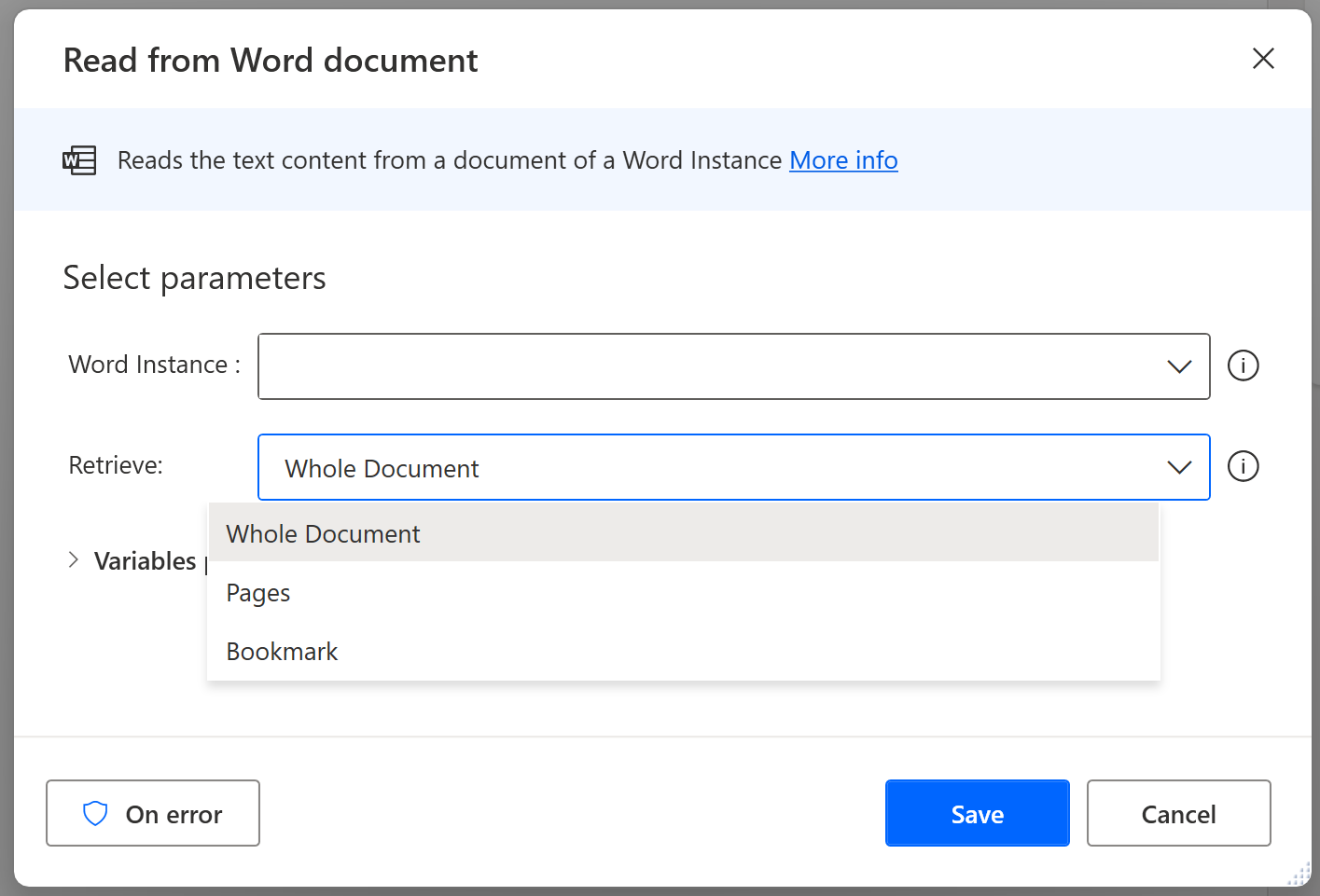
-
Søk og erstatt ord i Word-dokument: Brukere kan bruke en ny funksjonalitet med denne handlingen, som gjør at de kan søke etter og erstatte spesifikk tekst i et Word-dokument. Brukere har muligheten til å erstatte bare den første forekomsten av teksten eller alle treff. I tillegg muliggjør bruken av jokertegn dynamisk tekstsøking, når jokertegnet er satt inn i inndataparameteren Tekst det skal søkes etter. For å avgrense søket ytterligere, konfigurer verktøyet til å få treff med store og små bokstaver i teksten eller kun få treff med hele ord. Disse innstillingene er tilgjengelige når parameteren Bruk jokertegn er satt til Av.
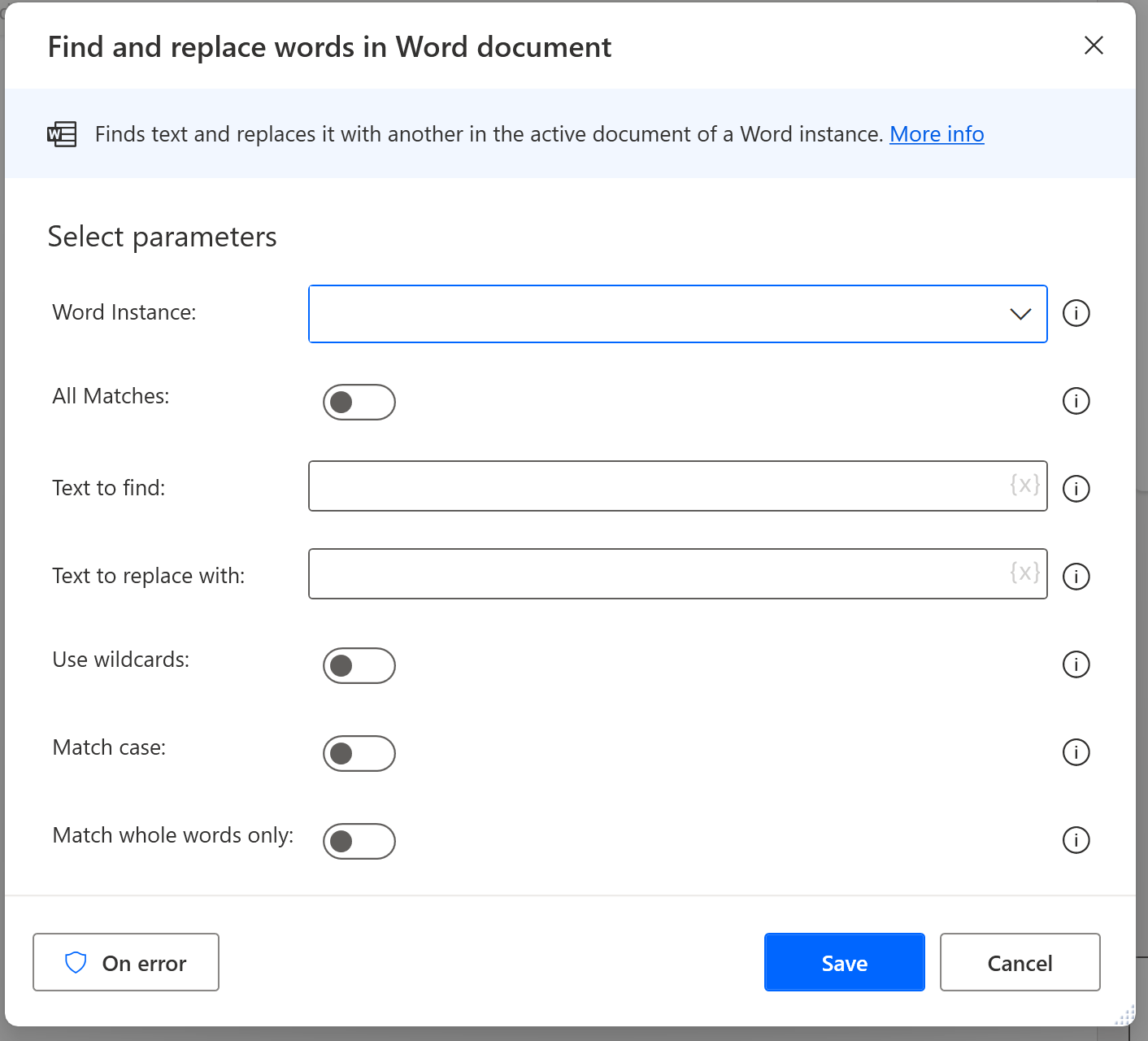
-
Skriv til Word-dokument: Denne handlingen lar brukere sette inn tekst på bestemte plasseringer i et Word-dokument. Dette kan gjøres i starten eller slutten av filen, eller før eller etter et spesifikt bokmerke. I tillegg har brukerne muligheten til å tilføye en ny linje før den innsatte teksten eller ikke, avhengig av deres preferanser.
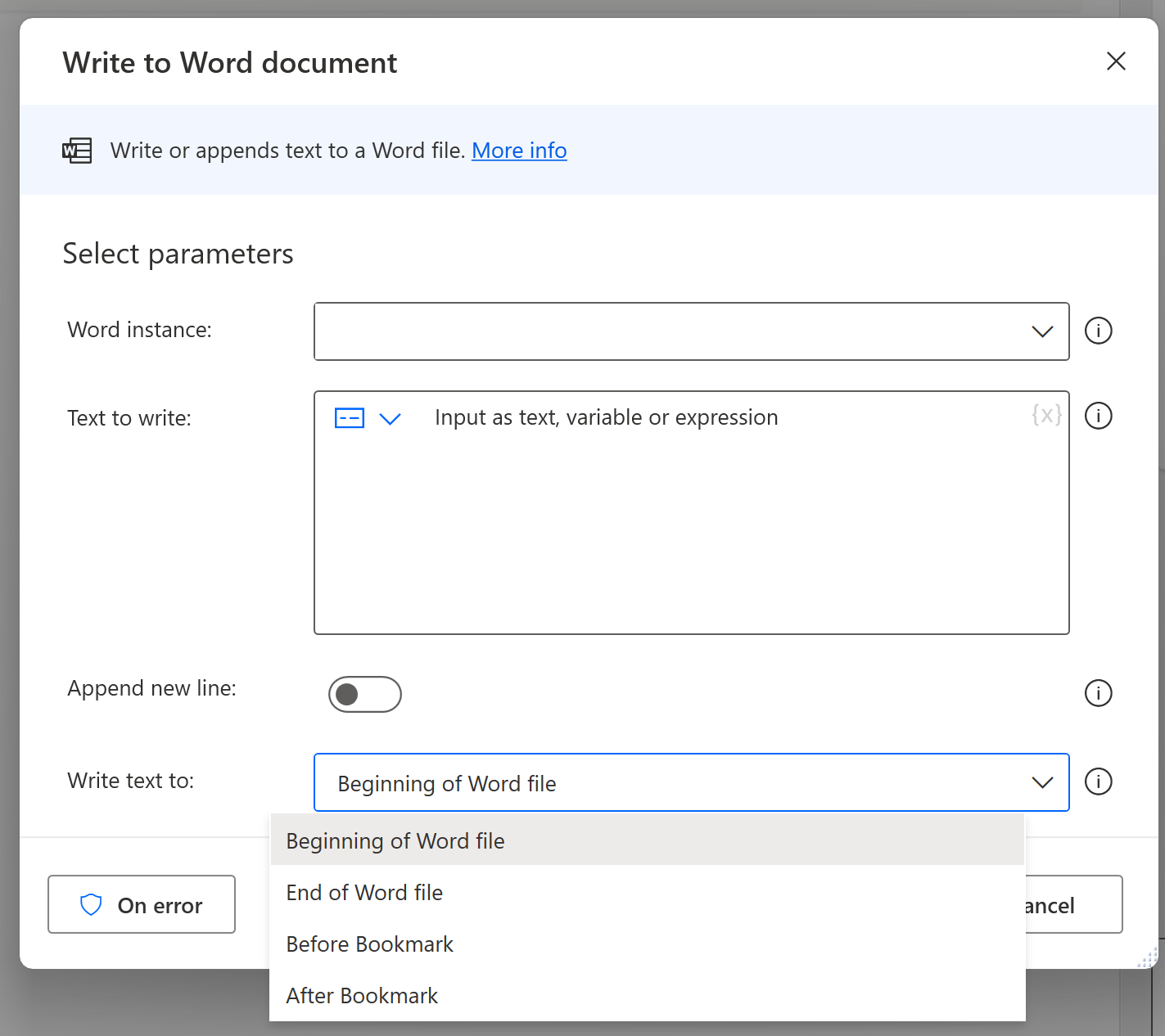
-
Sett inn bilde i Word-dokument: Denne handlingen lar brukere sette inn bilder på bestemte plasseringer i et Word-dokument. Dette kan gjøres i starten eller slutten av filen, før eller etter et spesifikt bokmerke eller før eller etter spesifikk tekst. Merk at ingen mellomrom eller nye linjer legges til. Brukerne har muligheten til å hente bildet enten som en fil lagret på sin lokale maskin eller som innhold fra utklippstavlen.
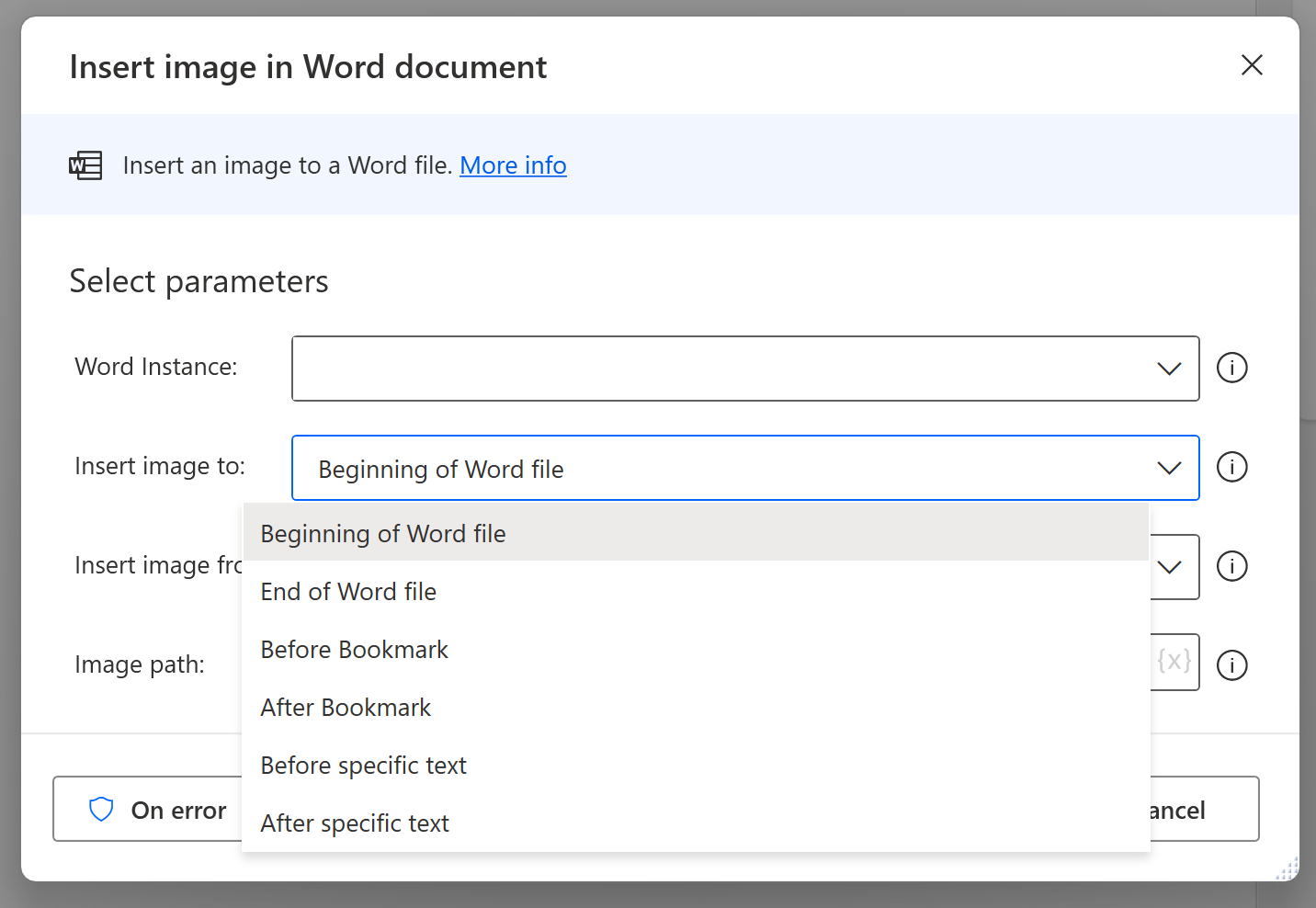
Merk
Word-handlinger i Power Automate for skrivebord er kompatibelt med Microsoft Word 2013 eller senere versjoner.
Start Word
Åpner en ny Word-forekomst eller åpner et Word-dokument.
Inndataparametere
| Argument | Valgfritt | Godtar | Standardverdi | Description |
|---|---|---|---|---|
| Start Word | Ikke tilgjengelig | Med et tomt dokument, og åpne følgende dokument | Med et tomt dokument | Angi om det skal åpnes et nytt eller eksisterende Word-dokument |
| Document path | Nei | Fil | Den fullstendige banen til det eksisterende Word-dokumentet som skal åpnes | |
| Make instance visible | Ikke tilgjengelig | Boolsk verdi | True | Angi om du vil at Word-vinduet skal vises eller skjules |
| Open as ReadOnly | Ikke tilgjengelig | Boolsk verdi | False | Angi om det lagrede dokumentet skal åpnes i skrivebeskyttet modus eller ikke |
| Passord for lesebeskyttelse | Ja | Direkte krypterte inndata eller tekstverdi | Passordet for lesebeskyttelse for Word-dokumentet, hvis det er passordbeskyttet | |
| Passord for skrivebeskyttelse | Ja | Direkte krypterte inndata eller tekstverdi | Passordet for skrivebeskyttelse for Word-dokumentet, hvis det er passordbeskyttet |
Variabler produsert
| Argument | Type | Description |
|---|---|---|
WordInstance |
Word-forekomst | Den spesifikke Word-forekomsten for bruk med senere Word-handlinger. Dette gjør det mulig for brukeren å angi hvilke av mulige flere Word-dokumenter det skal gis tilgang til |
Unntak
| Unntak | Description |
|---|---|
| Kan ikke starte Word | Angir et problem under oppstart av en Word-forekomst |
| Finner ikke Word-dokumentet | Angir at det angitte Word-dokument ikke ble funnet på den oppgitte plasseringen |
| Kan ikke åpne eksisterende Word-dokument | Angir problemer med å åpne det angitte Word-dokumentet |
| Kan ikke starte Word-appen | Indikerer at Word-appen ikke kunne startes på grunn av en intern feil |
| Word-appen er ikke installert | Indikerer at Word-appen ikke er installert på den spesifikke maskinen |
Knytte til Word som kjører
Knyttes til et Word-dokument som allerede er åpent.
Inndataparametere
| Argument | Valgfritt | Godtar | Standardverdi | Description |
|---|---|---|---|---|
| Document name | Nei | Fil | Navnet på eller banen til Word-dokumentet som skal tilknyttes til |
Variabler produsert
| Argument | Type | Description |
|---|---|---|
WordInstance |
Word-forekomst | Word-forekomsten denne handlingen er knyttet til, for bruk med senere Word-handlinger |
Unntak
| Unntak | Description |
|---|---|
| Kan ikke tilknytte til Word-dokumentet | Angir problemer med tilknytning til det angitte Word-dokumentet |
| Finner ikke angitt Word-dokument | Angir at det angitte Word-dokument ikke ble funnet på den oppgitte plasseringen |
| Kan ikke starte Word | Indikerer at Word-appen ikke kunne startes på grunn av en intern feil |
Lagre Word
Lagrer en tidligere startet Word-forekomst.
Inndataparametere
| Argument | Valgfritt | Godtar | Standardverdi | Description |
|---|---|---|---|---|
| Word-forekomst | Nei | Word-forekomst | Word-forekomsten som skal lagres. Denne variabelen må allerede være angitt i en Start Word- eller Legg ved kjørende Word-handling. | |
| Lagringsmodus | Ikke tilgjengelig | Lagre dokument, Lagre dokument som | Lagre dokument | Hvordan dokumentet i denne forekomsten skal lagres. |
| Document format | Ikke tilgjengelig | Alle tilgjengelige formater fra Word-appen | Standard (fra filtype) | Formatet for dokumentet. |
| Document path | Nei | Fil | Hele banen til dokumentet. Sett inn ønsket dokumentfiltype i henhold til valget i Dokumentformat-parameteren. |
Variabler produsert
Denne handlingen gir ingen variabler.
Unntak
| Unntak | Description |
|---|---|
| Kan ikke lagre Word | Angir problemer med å lagre Word-dokumentet |
| Word-forekomsten eller Word-dokumentet er ikke startet | Indikerer at Word-forekomsten eller Word-dokumenten spesifisert i handlingen ikke er initialisert |
| Operasjonen kan ikke utføres på et skrivebeskyttet dokument | Indikerer at Word-dokumentet ikke kan lagres fordi det er åpnet som skrivebeskyttet |
Lukk Word
Lukker en Word-forekomst.
Inndataparametere
| Argument | Valgfritt | Godtar | Standardverdi | Description |
|---|---|---|---|---|
| Word-forekomst | Nei | Word-forekomst | Word-forekomsten som skal lukkes. Denne variabelen må allerede være angitt i en Start Word- eller Legg ved kjørende Word-handling. | |
| Før du lukker Word | Ikke tilgjengelig | Ikke lagre dokument, Lagre dokument, Lagre dokument som | Ikke lagre dokument | Angi om og hvordan dokumentet skal lagres i denne forekomsten før du lukker forekomsten. |
| Document format | Ikke tilgjengelig | Alle tilgjengelige formater fra Word-appen | Standard (fra filtype) | Formatet for dokumentet. |
| Document path | Nei | Fil | Hele banen til dokumentet. Sett inn ønsket dokumentfiltype i henhold til valget i Dokumentformat-parameteren. |
Variabler produsert
Denne handlingen gir ingen variabler.
Unntak
| Unntak | Description |
|---|---|
| Kan ikke lukke Word | Angir problemer med å lukke Word-dokumentet |
| Kan ikke lagre Word | Angir problemer med å lagre Word-dokumentet |
| Operasjonen kan ikke utføres på et skrivebeskyttet dokument | Indikerer at Word-dokumentet ikke kan lagres fordi det er åpnet som skrivebeskyttet |
Les fra Word-dokument
Leser tekstinnholdet fra et dokument i en Word-forekomst.
Inndataparametere
| Argument | Valgfritt | Godtar | Standardverdi | Description |
|---|---|---|---|---|
| Word-forekomst | Nei | Word-forekomst | Word forekomsten du vil arbeide med | Denne variabelen må allerede være angitt i en Start Word- eller Legg ved kjørende Word-handling |
| Retrieve | Ikke tilgjengelig | Hele dokumentet / Sider / Bokmerke | Hele dokumentet | Om innholdet i hele dokumentet skal hentes, for bestemte sider eller et bokmerke |
| Side | Nei | Numerisk verdi | 1 | Sidene i Word-dokumentet som skal leses. Et sideområde eller en liste kan oppgis som 2-5, som vil hente innhold fra side 2 til side 5, eller som 2,3,7, som vil hente innhold fra side 2,3,7 |
| Bokmerke | Nei | Tekstverdi | Bokmerket for Word-dokumentet skal leses |
Variabler produsert
| Argument | Type | Description |
|---|---|---|
| WordData | Tekstverdi | Verdien til det hentede innholdet |
Unntak
| Unntak | Description |
|---|---|
| Kan ikke lese innholdet fra et Word-dokument | Angir problemer med å hente innholdet fra det angitte Word-dokumentet |
| Word-forekomsten eller Word-dokumentet er ikke startet | Indikerer at Word-forekomsten eller Word-dokumenten spesifisert i handlingen ikke er initialisert |
Skriv til Word-dokument
Skriv eller tilføy tekst i en Word-fil.
Inndataparametere
| Argument | Valgfritt | Godtar | Standardverdi | Description |
|---|---|---|---|---|
| Word-forekomst | Nei | Word-forekomst | Word forekomsten du vil arbeide med | Denne variabelen må allerede være angitt i en Start Word- eller Legg ved kjørende Word-handling |
| Text to write | Ja | Generell verdi | Teksten som skal skrives i angitt Word-dokument | |
| Append new line | Ikke tilgjengelig | Boolsk verdi | True | Angir om en ny linje skal tilføyes i begynnelsen av hele teksten som skal skrives til dokumentet |
| Skriv tekst til | Ikke tilgjengelig | Start av Word-fil / Slutt av Word-fil / Før bokmerke / Etter bokmerke | Start av Word-fil | Angir plasseringen i Word-dokumentet der teksten skal legges til |
| Bokmerke | Nei | Tekstverdi | Målbokmerket i Word-dokumentet der teksten skal legges til | Denne handlingen legger til tekst før eller etter det angitte bokmerket i Word-dokumentet |
Variabler produsert
Denne handlingen gir ingen variabler.
Unntak
| Unntak | Description |
|---|---|
| Word-forekomsten eller Word-dokumentet er ikke startet | Indikerer at Word-forekomsten eller Word-dokumenten spesifisert i handlingen ikke er initialisert |
| Operasjonen kan ikke utføres på et skrivebeskyttet dokument | Indikerer at Word-dokumentet ikke kan redigeres fordi det er åpnet som skrivebeskyttet |
| Skriveoperasjonen i Word-dokumentforekomsten mislyktes | Indikerer et problem med å skrive innhold i det angitte Word-dokumentet |
Sett inn bilde i Word-dokument
Sett inn et bilde i en Word-fil.
Inndataparametere
| Argument | Valgfritt | Godtar | Standardverdi | Description |
|---|---|---|---|---|
| Word-forekomst | Nei | Word-forekomst | Word forekomsten du vil arbeide med | Denne variabelen må allerede være angitt i en Start Word- eller Legg ved kjørende Word-handling |
| Sett inn bilde i | Ikke tilgjengelig | Start av Word-fil / Slutt av Word-fil / Før bokmerke / Etter bokmerke / Før spesifikk tekst / Etter spesifikk tekst | Start av Word-fil | Angir plasseringen til Word-dokumentet som bildet skal legges til i |
| Sett inn bilde fra | Ikke tilgjengelig | Fil/Utklippstavle | Fil | Plasseringen til bildet som skal settes inn i det angitte Word-dokumentet |
| Bildebane | Nei | Fil | Den fullstendige banen til bildet som skal settes inn | |
| Text to find | Nei | Tekstverdi | Teksten det skal søkes etter i Word-dokumentet for å sette inn bilde | Bildet vil bli lagt til før eller etter enhver forekomst av den angitte teksten |
| Bokmerke | Nei | Tekstverdi | Målbokmerket i Word-dokumentet der bildet skal legges til |
Variabler produsert
Denne handlingen gir ingen variabler.
Unntak
| Unntak | Description |
|---|---|
| Word-forekomsten eller Word-dokumentet er ikke startet | Indikerer at Word-forekomsten eller Word-dokumenten spesifisert i handlingen ikke er initialisert |
| Operasjonen kan ikke utføres på et skrivebeskyttet dokument | Indikerer at Word-dokumentet ikke kan redigeres fordi det er åpnet som skrivebeskyttet |
| Kan ikke sette inn bilde | Angir et problem under innsetting av bildet i det angitte Word-dokumentet |
Finn og erstatt ord i Word-dokument
Søker etter tekst og erstatter den med en annen i det aktive regnearket i en Excel-forekomst.
Inndataparametere
| Argument | Valgfritt | Godtar | Standardverdi | Description |
|---|---|---|---|---|
| Word-forekomst | Nei | Word-forekomst | Word forekomsten du vil arbeide med | Denne variabelen må allerede være angitt i en Start Word- eller Legg ved kjørende Word-handling |
| Alle treff | Ikke tilgjengelig | Boolsk verdi | False | Om det skal søkes etter / erstattes tekst i alle samsvarende forekomster som blir funnet eller bare i den første samsvarende forekomsten |
| Text to find | Nei | Tekstverdi | Teksten som skal finnes i regnearket | |
| Tekst som skal erstattes med | Nei | Tekstverdi | Teksten som brukes til å erstatte de samsvarende cellene | |
| Bruk jokertegn | Ikke tilgjengelig | Boolsk verdi | False | Om det skal brukes jokertegn for teksten for det skal søkes etter |
| Samsvar store og små bokstaver | Ikke tilgjengelig | Boolsk verdi | False | Om det skal søkes etter data som skiller mellom store og små bokstaver |
| Bare hele ord | Ikke tilgjengelig | Boolsk verdi | False | Om du vil søke etter ord som er de samme som den angitte teksten |
Variabler produsert
Denne handlingen gir ingen variabler.
Unntak
| Unntak | Description |
|---|---|
| Kan ikke erstatte tekst i Word-dokumentet | Angir et problem med å erstatte den angitte teksten med de oppgitte inndataene |
| Word-forekomsten eller Word-dokumentet er ikke startet | Indikerer at Word-forekomsten eller Word-dokumenten spesifisert i handlingen ikke er initialisert |
| Operasjonen kan ikke utføres på et skrivebeskyttet dokument | Indikerer at Word-dokumentet ikke kan redigeres fordi det er åpnet som skrivebeskyttet |
Kjente begrensninger
Bruk av Word-filer synkronisert via OneDrive eller SharePoint
Samhandling med Microsoft Word-filer som er i mapper som er synkronisert i OneDrive eller SharePoint, kan gi en feilaktig flyt. Power Automate for skrivebord bruker COM-objekter til Word-samhandlinger. OneDrive og SharePoint er ikke helt kompatible med Word-forekomster du starter via COM.
Du kan derfor få feilen Finner ikke filen når du prøver å åpne en Word-fil som er lagret i en OneDrive- eller SharePoint-katalog. Gjør ett av følgende for å løse dette problemet midlertidig:
Løsning 1
- Opprett en lokal kopi av den respektive Word-filen.
- Endre den lokale kopien av Word-filen ved hjelp av handlingene for Word-automatisering i Power Automate for skrivebord.
- Overstyr kopien av Word-filen som er synkronisert via OneDrive eller SharePoint, med den lokale kopien som omfatter de nyeste endringene.
Løsning 2
- Åpne en ny Word-forekomst ved hjelp av handlingen Kjør program. Pass på at du bruker tilstrekkelig ventetid mellom handlinger, slik at Word-prosessen kan lastes helt inn, inkludert eventuelle tilleggsprogrammer.
- Bruk handlingen Knytt til kjørende Word for å knytte til den nye prosessen.
Merk
Denne løsningen kan generelt brukes når handlingen Start Word ikke kan kjøres.